Quais são as Seis Configurações Diferentes de Redefinição em um iPhone?
Todos os usuários de iPhone ficam intrigados assim que abrem o menu "Redefinir Configurações" em seu iPhone/iPad. Em geral, todos os modelos de iPhone têm seis diferentes configurações de redefinição e cada uma delas tem um propósito específico. Naturalmente, se você escolher a configuração errada, você pode acabar perdendo dados importantes ou uma funcionalidade fundamental do iOS. Mas, não entre em pânico; compartilharemos os detalhes de cada configuração no menu "Redefinir" do iPhone para que você saiba qual escolher durante uma situação específica.
Como Acessar o Menu " Redefinir Configurações" no iPhone
Antes de mais nada, se você não sabe como é o menu "Redefinir", veja como você pode acessá-lo.
Basta ir para "Ajustes" > "Geral" do iPhone e depois clicar em "Redefinir". Você verá uma lista de diferentes "Configurações de Redefinição" em sua tela. Estas são as configurações que vamos discutir individualmente. Então, vamos começar rapidamente.
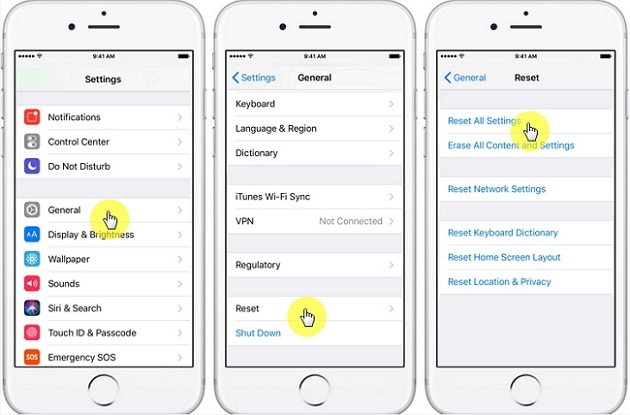
A Funcionalidade de Cada Configuração "Redefinir" do iPhone
1. Redefinir Todos os Ajustes
A primeira opção é "Redefinir Todos os Ajustes". A escolha desta opção restaurará todas as configurações tais como Rede, Configurações do Display, Configurações de Áudio e até mesmo outras configurações personalizadas para o padrão. Entretanto, seus dados (arquivos de mídia e aplicativos) permanecerão intactos e você não perderá nenhum dado. Esta é uma configuração útil quando um de seus recursos iOS (por exemplo, o display) não está funcionando corretamente e você já experimentou todas as outras soluções. Neste caso, você pode simplesmente tocar no botão "Redefinir Todas os Ajustes" para corrigir o erro.
2. Apagar Conteúdo & Ajustes
Esta é a opção que a maioria dos usuários de iOS utilizará em sua vida. Se você escolher "Apagar Conteúdo e Ajustes" em seu iDevice, tudo será removido, incluindo as configurações do dispositivo e arquivos de mídia. Seu telefone será restaurado ao seu estado original e você terá que configurá-lo novamente a partir do zero. Portanto, mesmo que você escolha esta opção, especialmente para corrigir um bug, certifique-se de fazer backup de seus arquivos importantes, caso contrário, você terá que lidar com a perda potencial de dados.
Também vale a pena mencionar que você terá que digitar seu código de acesso antes de redefinir todo o conteúdo e ajustes.
3. Redefinir Ajustes de Rede
Como o nome indica, a escolha desta opção somente redefinirá os "ajustes de rede" em seu iPhone/iPad. Você pode usar "Redefinir Ajustes de Rede" quando não conseguir se conectar a um Wi-Fi ou mesmo aos dados móveis. Tais problemas geralmente surgem devido a configurações de rede incorretas e "Redefinir Ajustes de Rede" simplesmente irá restaurar a configuração de rede padrão em seu dispositivo.
4. Redefinir Dicionário do Teclado
Este recurso removerá todas as palavras da caixa de texto preditiva de seu dispositivo. Quer você tenha acidental ou intencionalmente acrescentado algumas palavras ao seu dicionário, pode ficar irritante, após um certo ponto, ver sugestões aleatórias na caixa de texto preditiva do teclado. Se for esse o caso, você pode escolher "Redefinir Dicionário do Teclado", digite seu código de acesso e todas essas palavras serão removidas instantaneamente.
5. Redefinir o Layout da Tela de Início
Quando você começa a instalar muitos aplicativos em seu iPhone, a tela de início começa a se ficar uma bagunça. Na verdade, pode até se tornar um desafio encontrar um "Aplicativo do Sistema" específico, principalmente quando você criou diferentes tipos de pastas. Se você também estiver passando por uma situação semelhante, você pode usar "Redefinir o Layout da Tela de Início" e isto irá restaurar o layout da tela de início para o padrão. Porém, você não perderá nenhum aplicativo externo.
6. Redefinir Localização & Privacidade
Quando você instala um novo aplicativo em seu iPhone, ele normalmente pede para acessar os serviços de localização do seu dispositivo para melhorar a experiência geral do usuário. No entanto, há muitos aplicativos que também podem usar indevidamente os serviços de localização. Se você também estiver preocupado com sua privacidade, você pode escolher "Redefinir Localização & Privacidade" e o sistema cancelará automaticamente o "acesso à localização" para todos os aplicativos. Você pode então prosseguir e decidir manualmente quais aplicativos você deseja conceder permissão.
Se você quiser redefinir seus dispositivos iOS de fábrica, faça o download do Reparo do Sistema iOS UltFone para obter ajuda.
